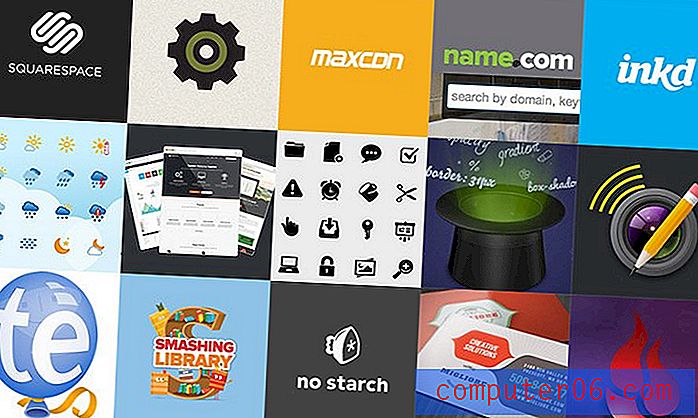Kur es varu atrast saglabātās paroles Firefox iPhone lietotnē?
Lielākā daļa pārlūkprogrammu, kuras izmantojat tālrunī vai datorā, var saglabāt jūsu apmeklētās vietņu paroles. Tas var ievērojami atvieglot pierakstīšanos kontos, kas jums varētu būt šajās vietnēs. Bet, ja neatceraties paroli un jums tā jāzina, lai pierakstītos šajā kontā no citas ierīces, iespējams, meklējat veidu, kā apskatīt Firefox saglabātās paroles.
Par laimi Firefox izvēlnē ir opcija, kas ļauj jums atrast šo informāciju savā iPhone. Varat sekot mūsu ceļvedim, lai uzzinātu, kā atrast savu paroļu sarakstu un pat izdzēst visas paroles, kuras nevēlaties saglabāt.
Kā apskatīt saglabātās paroles pārlūkprogrammā Firefox iPhone
Šīs rokasgrāmatas darbības tika rakstītas, izmantojot iPhone 7 Plus, operētājsistēmā iOS 10.2. Firefox saglabātās paroles attiecas tikai uz šo pārlūkprogrammu. Firefox saglabāto paroļu sarakstā nav ietvertas paroles, kuras, iespējams, esat saglabājis citos ierīces pārlūkos, piemēram, Safari vai Chrome. Ja jūs meklējat šo sarakstu, jo vēlaties noņemt dažas no saglabātajām parolēm no Firefox, un jūs domājat, ka esat saglabājis paroles arī citās pārlūkprogrammās, jums būs jāveic šīs darbības, lai paroles izdzēstu arī šajos pārlūkos. Šajā rakstā jums parādīs, kā, piemēram, izdzēst Safari paroles iPhone.
1. darbība: atveriet pārlūkprogrammu Firefox.
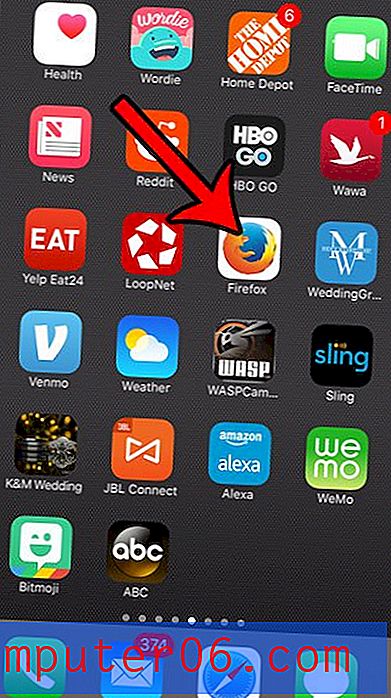
2. solis: ekrāna apakšā pieskarieties izvēlnes ikonai. Jums, iespējams, vajadzēs nedaudz ritināt uz leju, ja neredzat izvēlnes joslu.
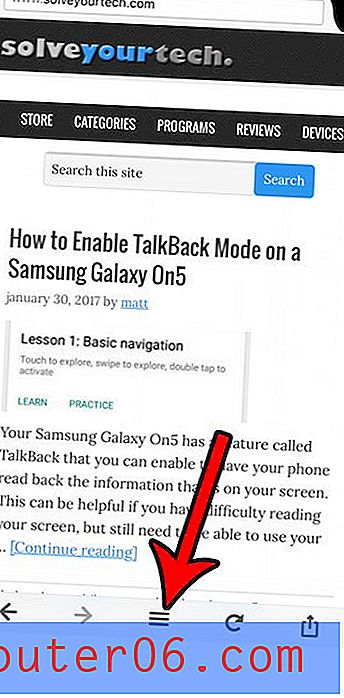
3. darbība. Pirmajā izvēlnes ekrānā velciet pa kreisi.
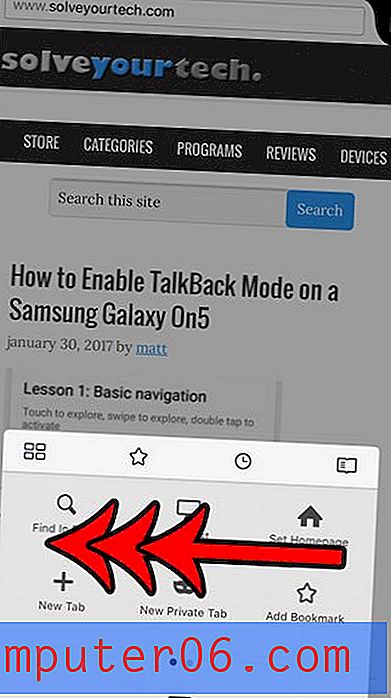
4. solis: pieskarieties ikonai Iestatījumi .
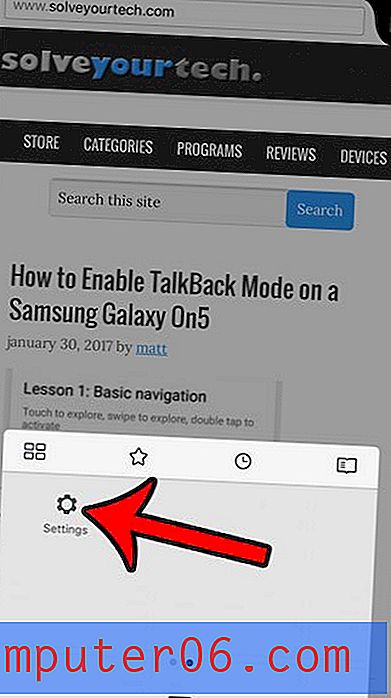
5. darbība: sadaļā Konfidencialitāte atlasiet opciju Pieteikšanās .
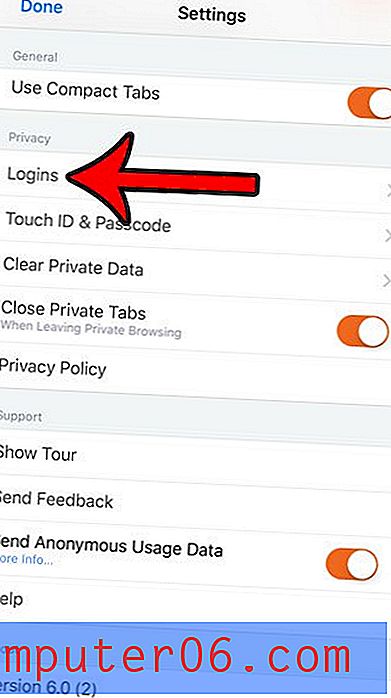
Jūsu saglabātās paroles tiek parādītas šajā ekrānā. Jūs varat pieskarties pogai Rediģēt ekrāna augšējā labajā stūrī, pēc tam izdzēst visas saglabātās paroles, kuras vēlaties noņemt no Firefox.
Vai vēlaties izdzēst visus pārlūkošanas datus, kas pašlaik tiek glabāti Safari? Uzziniet, kā izdzēst sīkfailus un datus no Safari no iPhone, izmantojot opciju, kuru varat atrast lietotnē Iestatījumi.